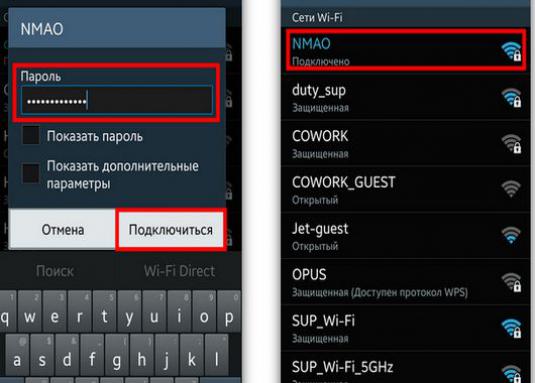Ako pripojiť tlačiareň cez smerovač?

Sledujte video



Moderné tlačiarne sú vybavené modulom Wi-Fi,ktorý vám umožní organizovať bezdrôtovú tlač, zbaviť sa hromady drôtov. Okrem toho môže byť sieťová sieť tlačiareň s Wi-Fi, čo znamená, že ak ju spojíte cez smerovač, všetky zariadenia, ktoré sú pripojené k tomuto smerovaču, budú môcť tlačiť dokumenty na tejto tlačiarni. V tomto článku vám ukážem, ako pripojiť tlačiareň cez smerovač.
Nastavenie tlačiarne
- Otvorte ponuku "Štart", vyberte položku "Zariadenia a tlačiarne" a potom "Inštalácia tlačiarne".
- V okne, ktoré sa zobrazí, kliknite na tlačidlo "Pridať miestnu tlačiareň", kliknite na tlačidlo "Ďalej".
- V ďalšom okne nastaviť kliešť vedľa "Vytvoriť nový port" a v rozbaľovacom zozname vedľa hodnoty parametra, vyberte "Štandardný port TCP / IP". Kliknite na tlačidlo "Ďalej".
- Teraz je potrebné špecifikovať parametre smerovača- IP adresa a názov portu. IP adresu tlačiarne je možné uviesť vo svojej dokumentácii, ale pravdepodobne bude mať nasledovné hodnoty: 192.168.1.1. Môžete zadať ľubovoľný názov portu.
- Po zadaní parametrov kliknite na tlačidlo "Ďalej" a počkajte, až počítač nájde tlačiareň.
Inštalácia ovládača
Úlohu môžete úspešne vyriešiť - počítač nájde tlačiareň, ale niekedy sa zobrazí okno "Zariadenie v sieti nie je detekované". Je to v poriadku, problém sa dá vyriešiť.
- V okne "Zariadenie v sieti nebolo nájdené" sa zobrazí "Typ zariadenia", začiarknite políčko "Špeciálne" a kliknite na tlačidlo "Možnosti".
- V parametroch duplikujte názov portu, adresu IP a nastavte protokol RAW. Kliknite na tlačidlo "OK"
- V okne "Inštalovať ovládače" vyberte model tlačiarne a kliknite na tlačidlo "Ďalej".
- Po dokončení inštalačného procesu nastavte hodnotuv okne sa zobrazí názov tlačiarne a začiarknite políčko "Nepoužívať zdieľané tlačiarne" v poli "Používanie zdieľaných tlačiarní". Nemá zmysel zdieľať, pretože tlačiareň je už pripojená k zdieľanému smerovaču.
- To je všetko! V ďalšom okne už môžete požiadať o vytlačenie testovacej stránky!
Dôležité! Ak sa váš model tlačiarne nenachádzal v okne "Inštalácia ovládača", vložte disk s ovládačom, ktorý by mal byť v škatuli so zariadením, alebo stiahnite ovládače z Internetu a zadajte cestu k nim v okne.
Okrem toho si môžete prečítať články na rovnakej téme: Ako pripojiť tlačiareň cez Wi-Fi a Ako pripojiť zariadenia MFP | Pripojenie multifunkčného zariadenia cez WiFi. Obsahujú tiež pokyny na pripojenie.